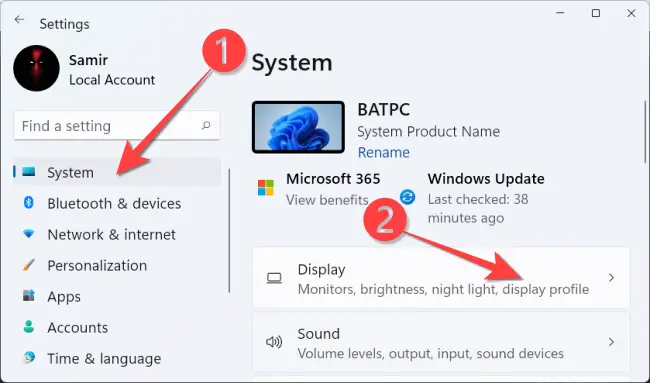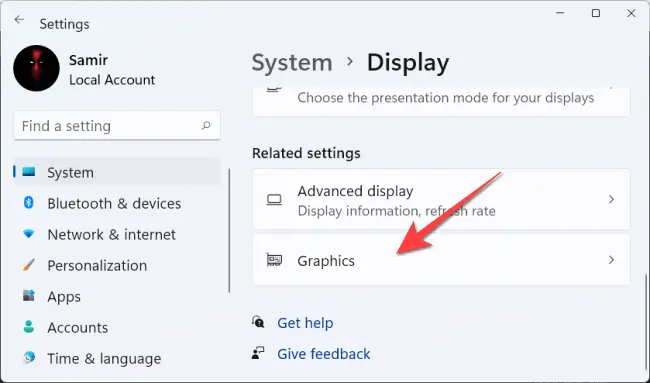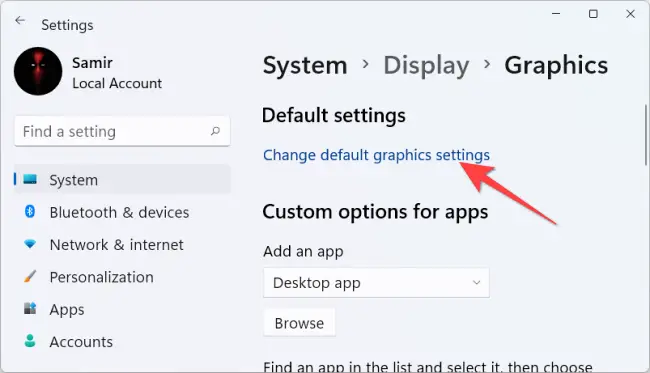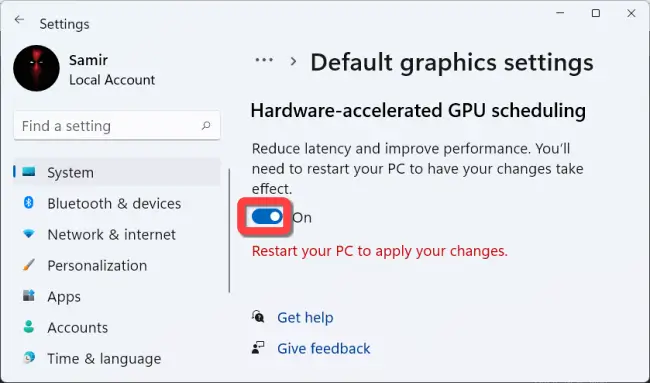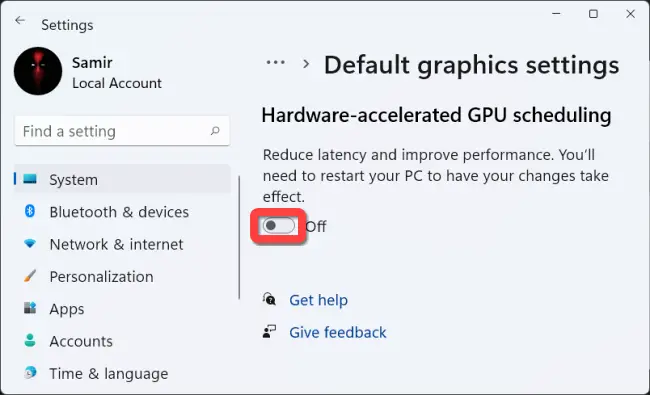Einführung
Windows 11 verfügt über eine erweiterte Funktion namens hardwarebeschleunigte GPU-Planung, die die Spiele- und Videoleistung durch Verwendung der GPU Ihres Computers verbessern kann. Wir zeigen Ihnen, wie Sie die Funktionalität aktivieren und möglicherweise die Leistung verbessern.
Was genau ist hardwaregestütztes GPU-Scheduling?
Normalerweise sendet die CPU Ihres Computers bestimmte visuelle und grafikintensive Daten zum Rendern an die GPU, damit Spiele, Multimedia und andere Anwendungen reibungslos funktionieren. Die CPU sammelt Frame-Daten, gibt Anweisungen aus und priorisiert sie nacheinander, damit die GPU den Frame rendern kann.
Der Scheduling-Prozessor und -Speicher (VRAM) der GPU übernehmen denselben Vorgang und tun dies in Stapeln, um die Frames mithilfe der hardwarebeschleunigten GPU-Scheduling-Funktion zu rendern. Dadurch entlastet Ihre GPU die CPU und minimiert die Latenz, was möglicherweise die Leistung Ihres PCs verbessert.
Was Sie benötigen, damit diese Funktion funktioniert
Obwohl diese Funktion mit dem Windows 10-Update vom Mai 2020 eingeführt wurde, ist sie derzeit in Windows 11 deaktiviert. Außerdem muss Ihr Computer über eine NVIDIA- (GTX 1000 und höher) oder AMD-Grafikkarte (Serie 5600 oder höher) mit der neuesten Version verfügen Grafiktreiber.
Leider wurde keine genaue Hardwarekombination (CPU und GPU) identifiziert, die die optimale Leistung unter Verwendung der Funktionalität bietet. Daher kann Ihre Laufleistung mit dieser Funktion je nach CPU, GPU und Grafiktreibern Ihres PCs variieren.
So aktivieren Sie es auf Ihrem Windows 11-Computer.
Aktivieren Sie in Windows 11 die hardwarebeschleunigte GPU-Planung
Bevor Sie beginnen, sollten Sie die Grafiktreiber Ihres PCs aktualisieren.
Drücken Sie zunächst Windows + i, um die App „Einstellungen“ zu starten. Wählen Sie auf der rechten Seite des Abschnitts „System“ die Option „Anzeige“.